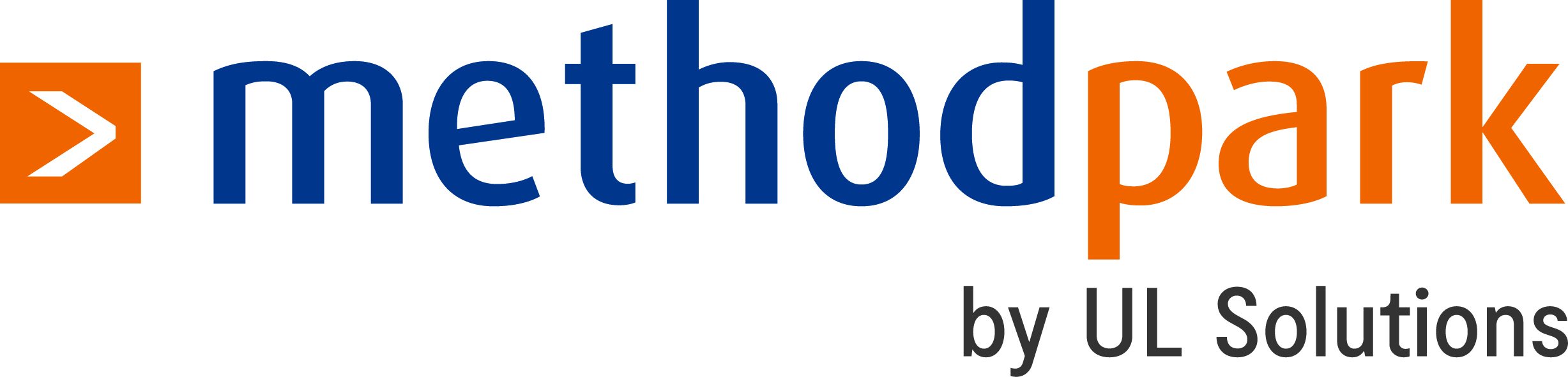In unserem fünften Blogbeitrag haben wir dir Hinweise zur Technik und zur Infrastruktur gegeben. Im sechsten Teil unserer Reihe mit Tipps zu deinen Online-Trainings legen wir den Fokus auf dein Verhalten vor der Kamera und die Bildkomposition.
Was hast du denn da an?
Kameras mögen keine Streifen, Punkte, kleine Karos oder ähnliche Muster. Auch Schmuck kann Kameras durch reflektierendes Licht irritieren. Achte daher darauf, was du für dein Online-Training anziehst! Genauso solltest du dich von deinem Hintergrund farblich abheben. Ein weißes Hemd vor einer weißen Wand oder ein schwarzes Hemd auf einem schwarzen Stuhl sieht man kaum. ?
Wie viel zeigst du von dir?
Gerade als Frau solltest du dir den Bildausschnitt genau ansehen. Idealerweise stehst du vor der Kamera und das Bild beginnt etwas über deinem Kopf und endet entweder unterhalb des Halses oder am Bauchnabel. Ungünstig ist, wenn dein Bildausschnitt auf Brusthöhe endet, vor allem wenn du ein Oberteil mit tieferem Ausschnitt anhast.
Wie sieht‘s denn bei dir aus?
Du führst dein Training in einem aufgeräumten Raum mit einer sauberen Wand, einem repräsentativen Bücherregal und gepflegten Pflanzen im Hintergrund durch? Schön, in diesem Fall kannst du diesen Abschnitt entspannt überspringen!
Was aber, wenn hinter dir das Chaos tobt? Oder die Zimmertür im Bild ist, über die jederzeit Partner*in, Kinder oder Mitbewohner*innen in dein Online-Training hineinplatzen können? Oder dein Raum zu viele Möglichkeiten bietet, um deine Teilnehmer*innen vom Training abzulenken? Dann solltest du dir Gedanken darüber machen, wie du den Hintergrund ausblenden kannst.
Die qualitativ hochwertigste Möglichkeit ist ein Greenscreen, über den du den Hintergrund präzise ausblenden kannst. Dies erfordert jedoch einiges an Investitionen und Aufwand für die Einrichtung, da du für eine homogene Ausleuchtung des Greenscreens und für die optimale Einstellung der Software sorgen musst.
Alternativ kannst du das Problem mit einer reinen Softwarelösung angehen: Meeting-Software, wie Microsoft Teams oder Zoom, kann den Hintergrund unscharf darstellen oder durch ein Bild ersetzen. Hier liegt die Tücke jedoch im Detail: Nicht immer gelingt es der Software, die Grenze zwischen dir und dem Hintergrund richtig zu finden. Im Ergebnis fehlt ein Teil deines Kopfes oder es wird ein Teil des Hintergrunds nicht ausgeblendet. Das passiert besonders leicht, wenn der Hintergrund unruhig ist oder du ein Headset trägst. Für deine Teilnehmer*innen ist das irritierend und lenkt wiederum von deinem Training ab. Als budgetfreundliche Möglichkeit kannst du ein einfarbiges Tuch oder eine Decke hinter dir aufhängen, damit das Freistellen besser gelingt.
Warum fuchtelst du so?
Wenn du deinen Hintergrund ohne Meeting-Software zeigst oder abhängst, dann hast du auch die Möglichkeit etwas in die Kamera zu halten und so dein Online-Training abwechslungsreicher zu gestalten. Achte aber darauf, dass du langsame Bewegungen machst, damit diese nicht abgehackt wirken. Falls du dich für eine sitzende Position in deinem Online-Training entscheidest, dann stütze deinen Kopf bitte nicht in deinen Händen ab. Das strahlt nicht nur Desinteresse aus, sondern kann auch zu unangenehmem Rauschen durch dein Headset führen. Durch die Kopfbewegung nach vorne kommst du der Kamera wahrscheinlich sehr nah, was bedrohlich wirken kann.
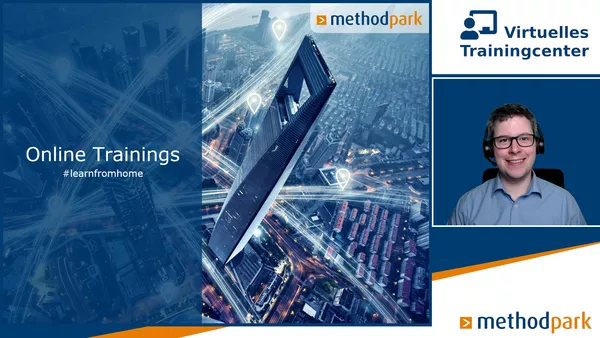
Wie gestaltest du die Teilnehmersicht?
Im einfachsten Fall verwendest du deine Online-Meeting-Software, um einen deiner Bildschirme und dein Videobild mit den Teilnehmer*innen zu teilen. Den geteilten Bildschirm konfigurierst du bei deiner Präsentationssoftware für den Präsentationsmodus. Wenn du ein anderes Programm wie das Online-Whiteboard oder einen Webbrowser zeigen willst, verschiebst du dieses auf den geteilten Bildschirm.
Alternativ kannst du mit Software wie OBS Studio arbeiten, um den Videostream für die Teilnehmer*innen aus mehreren Quellen zusammenzustellen (vgl. Bild oben). So kannst du dein Kamera-Bild zusammen mit deiner Präsentation, dem Whiteboard oder einem Browserfenster in einem ansprechenden Layout anordnen. OBS ermöglicht dir, verschiedene Szenen zu definieren und schnell zwischen diesen umzuschalten.
Wir hoffen, dass dir die vielen praktischen Tipps bei deinem Online-Training helfen und wünschen dir viel Spaß bei der Durchführung!
- Das 1×1 des lebendigen Online-Trainings – Teil 6: Setz‘ dich gut in Szene! - 15. September 2020
- Das 1×1 des lebendigen Online-Trainings – Teil 4: Die Moderation - 1. September 2020
- Das 1×1 des lebendigen Online-Trainings – Teil 3: Die didaktische Gestaltung - 26. August 2020
- Das 1×1 des lebendigen Online-Trainings – Teil 5: Die Technik - 3. September 2020
- Das 1×1 des lebendigen Online-Trainings – Teil 2: Tools richtig einführen - 29. Juli 2020